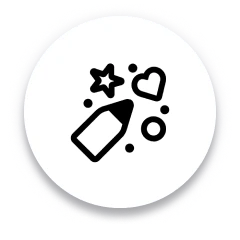
Variedade de pincéis
Escolha entre uma biblioteca em constante crescimento de pincéis para desenhar e expressar até as ideias mais complexas.
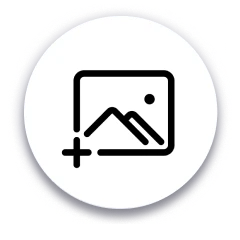
Inserir imagens
Adicione fotos para criar painéis de visão, agilizar seu processo de esboço e desenhar arte traçada com facilidade.
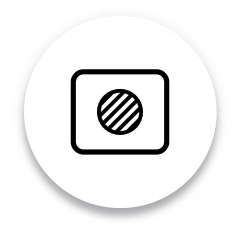
Formas e preenchimentos
Use formas prontas e preenchimentos de padrão para dar um toque artístico aos seus esboços sem esforço.
Como criar esboços usando o Draw
Selecione a ferramenta Draw
Use a barra de ferramentas à esquerda para iniciar a ferramenta Draw. Basta clicar no ícone do pincel.
Escolha uma tela
Escolha um pincel
Inserir imagens e adesivos
Baixar
Perguntas Frequentes do Picsart Draw
O Draw é grátis?
Para que posso usar o Draw?
A ferramenta Picsart Draw é perfeita para criar esboços em movimento, anotar ideias e documentar e imagens.
Há um recurso de desfazer/refazer no Draw?
Sim, você pode voltar e avançar livremente no seu processo de desenho com os botões Desfazer e Refazer.
Posso salvar e exportar meus desenhos?
Com certeza! Você pode exportar seus desenhos nos formatos JPG, PNG e PDF.
Existem diferentes tipos de pincéis e cores disponíveis na ferramenta de desenho online do Picsart?
Sim! Para ser exato, existem 9 tipos de pincéis únicos disponíveis no editor de desenho do Picsart.
Preciso ter experiência em desenho para usar a ferramenta Draw online?
De forma alguma, a ferramenta de desenho do Picsart é projetada para todos, independentemente de serem iniciantes ou profissionais.
Posso usar o Draw em qualquer dispositivo?
Sim, você pode. O Picsart Draw está disponível na web, smartphones e tablets que executam Android ou iOS, assim como um aplicativo nativo para Windows.
O que faz do Draw a melhor ferramenta de desenho online gratuita?
A ferramenta de desenho online gratuita do Picsart é a melhor quando se trata de oferecer uma grande variedade de pincéis e borrachas, funcionalidade de camadas, bem como recursos de edição com IA como o IA Substituir.
Descubra mais ferramentas de IA
Transforme ideias em projetos completos com a velocidade da luz utilizando superpoderes da IA.
